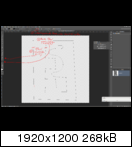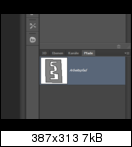JedenTag ein wenig besser
Gern.Dank Dir Ralf...
Dann spiel doch mal mit den Parametern bei Schritt 7 oder mach ein paar Versuche mit anderen Filtern....gut ... "ausgefranst" statt "gekräuselt" wäre noch besser - falls es das auch gibt?...
Noch detaillierter als in Posting #15? Ja, das wär ein wenig viel verlangt. Da kann Dir Google und Youtube mit den Schlagwörtern genau so schnell helfen....Kannst Du mir die Schritte ggf. erklären? Also "wo finde ich was"? Quasi (falls es nicht zu viel verlangt ist) eine Schritt-für-Schritt-Anleitung???...
Das sind auch sicher die komplizierteren Schritte (4-6): Der in 4. erstellte Arbeitspfad ist quasi falsch herum (es wird das ausgeschnitten, was später bleiben soll). Deshalb zeichnest Du auf dem in 4. angelegten Arbeitspfad noch ein Rechteck über dein gesamtes Bild (Schritt 5)...., wie ich z.B. in dem PSD von Dir die Schrift "Hell's Kitchen" ändern kann. Du scheinst aber die Schrift darüber gelegt und ausgeschnitten zu haben. Somit kann ich zwar die ursprüngliche Schrift ändern aber nicht die Schrift im Banner. Naja ... vielleicht komme ich noch dahinter (?).
Durch Auswahl aller Elemente und Ausschneiden überlappender Bereiche kehrst du Quasi den Arbeitspfad um. (Rest von Schritt 5).
Vorteil des Verfahrens ist, das Du eine Vektormaske bekommst, so dass Du anschließend beliebig skalieren kannst.
Du kannst jedoch auch eine "normale" Maske (Pixelmaske) erstellen: dazu vorher mit gedrückter strg-Taste in die Miniatur der Textebene klicken (Auswahl aus dem Text erstellen), die Auswahl umkehren und nun auf der Smartobjektebene eine "normale" Maske anlegen.
Gruß
Ralf
PS.: Statt Winter haben wir hier ja Doppelfrühling: Ich baue morgen übrigens wieder die Batterie in mein Motorrad und fahre 'ne Runde (sorry, den konnte ich mir jetzt nicht verkneifen